by Owen Jun 18,2025
Minecraft는 무한한 창의성과 크로스 플랫폼 호환성으로 유명한 세계적으로 유명한 게임입니다. 많은 Chromebook 사용자가 가볍고 Chrome OS 구동 장치에서 재생하기를 간절히 원한다는 것은 놀라운 일이 아닙니다. 크롬 북은 전통적으로 고급 게임과 관련이 없지만 실제로 올바른 설정으로 Minecraft를 실행할 수 있습니다. 핵심은 Chrome OS의 작동 방식과 게임을 원활하게 실행하기 위해 어떤 단계를 수행 해야하는지 이해하는 데 있습니다.
이 가이드는 크롬 북에 마인 크래프트 설치 및 최적화에 대해 알아야 할 모든 것을 안내합니다. Google Play 스토어의 Bedrock Edition을 사용하든 Linux 기반 설치 방법으로 다이빙하든간에 귀하를 다루었습니다. 다이빙합시다.
부드러운 게임 플레이를 보장하기 위해 크롬 북은 다음과 같은 최소 시스템 요구 사항을 충족해야합니다.
이러한 사양을 충족하면 Minecraft를 플레이하는 동안 안정적인 성능을 제공해야합니다. 요구 사항을 충족하더라도 지연 또는 말더듬에 직면한다면 걱정하지 마십시오.이 기사의 뒷부분에서 최적화 팁을 포함하여 하위 엔드 시스템의 성능을 높이는 데 도움이되었습니다.
크롬 북에 Minecraft를 설치하는 가장 간단한 방법은 Google Play 스토어를 통해 Bedrock Edition을 직접 다운로드 할 수 있습니다. 상점을 열고 *Minecraft *를 검색하고 구매 및 설치를 진행하십시오. 정식 버전의 비용은 20 달러입니다. 그러나 이미 Android 버전 ($ 7)을 소유 한 경우 전체 에디션으로 업그레이드하려면 추가 $ 13 만 지불하면됩니다.
이 방법은 터미널과 상호 작용하거나 시스템 설정을 수정할 필요없이 빠르고 번거롭지 않은 설치를 선호하는 사용자에게 이상적입니다. 그러나 일부 플레이어는보다 전통적인 경험을 선호 할 수있어 대체 Linux 기반 설치 방법을 제공합니다.
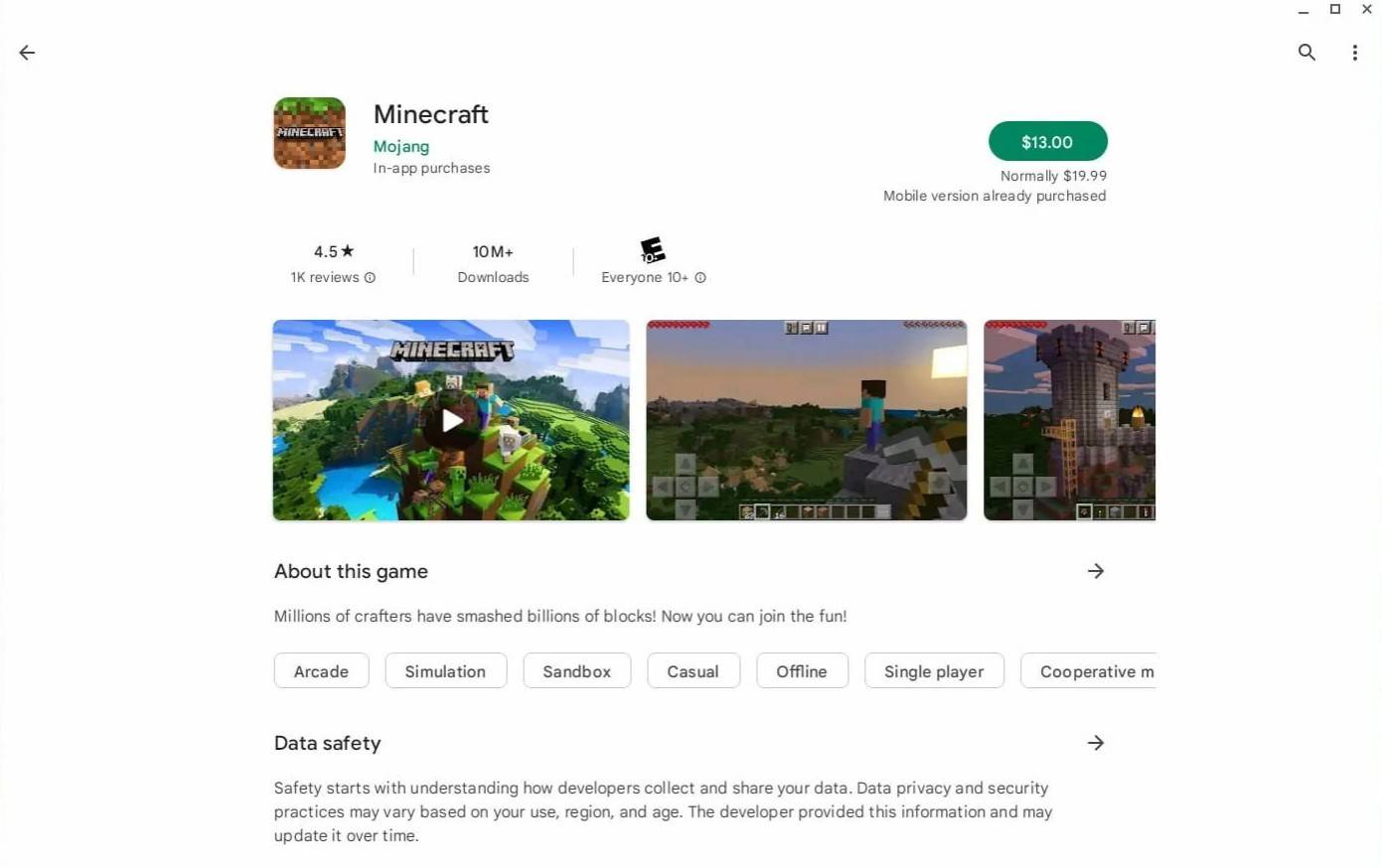
Linux 도구를 사용하여 Minecraft를 설치하기 전에 Chromebook에서 개발자 모드를 활성화해야합니다. 이를 통해 Linux 터미널 환경과 같은 고급 기능에 대한 액세스가 가능하므로 사용자 정의 설치에 필수적입니다.
시작하려면 선반에서 액세스 할 수있는 Chrome OS 설정 메뉴 (Windows의 시작 메뉴와 유사)를 열고 "개발자"섹션으로 이동하십시오. "Linux Development Environment"옵션을 전환하십시오. 프롬프트를 따라 설치 프로세스를 완료하십시오. 끝이 완료되면 터미널 앱이 자동으로 열려 다음 단계를 진행할 준비가되었음을 알 수 있습니다.
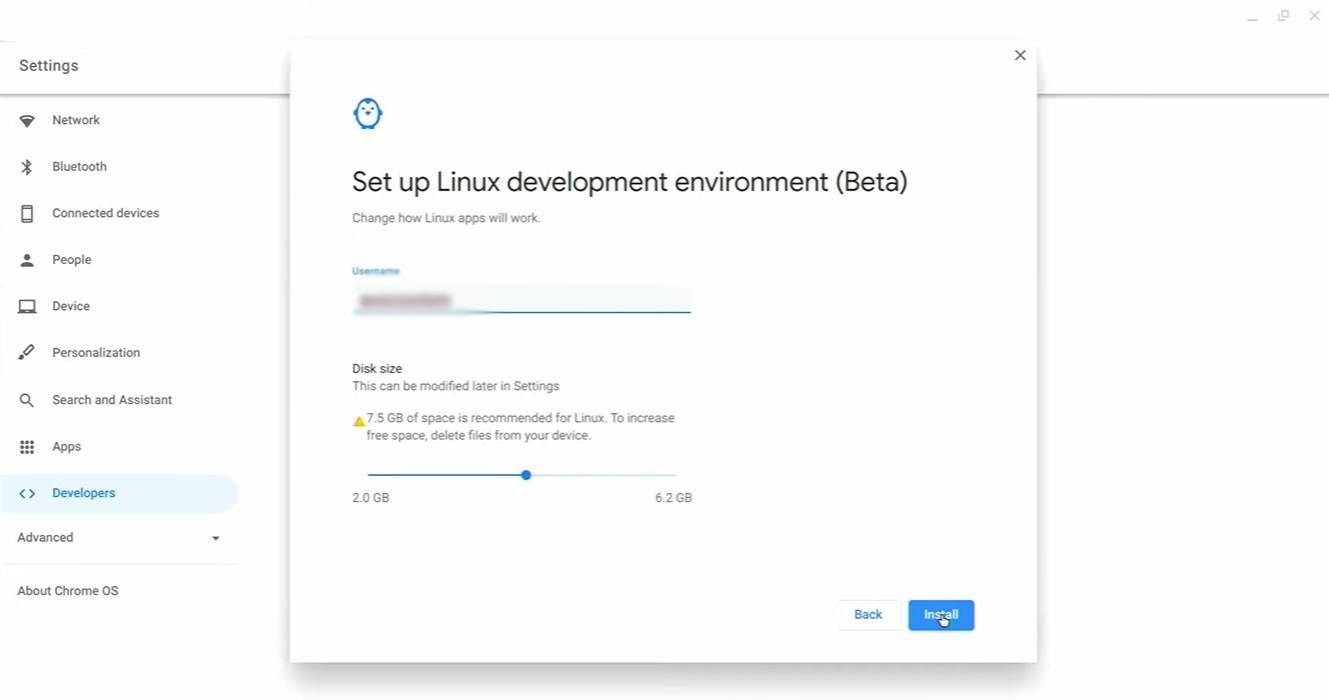
Linux Environment가 활성화되면 Debian 패키지를 사용하여 Minecraft를 설치하거나 수동으로 Java를 설정하고 .jar 파일을 통해 게임을 시작할 수 있습니다. 이 방법은 특히 명령 줄 작업에 편안한 숙련 된 사용자에게 더 많은 유연성과 제어를 제공합니다.
우리는이 과정을 가능한 한 간단하게 만들기 위해 단계별 연습을 준비했습니다. 이 가이드가 끝나면 Linux 환경을 처음 접하는 경우에도 30 분 안에 크롬 북에서 Minecraft를 즐길 수 있습니다.
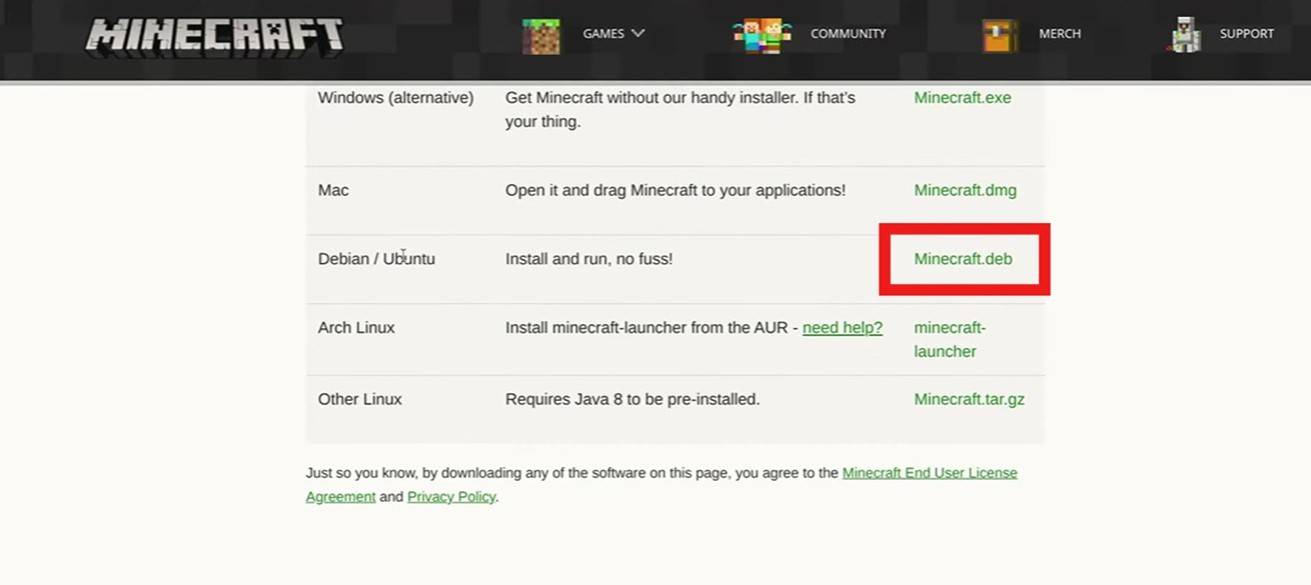
Girls Frontline 2: Exilium Global Website이 소셜 미디어와 함께 생방송됩니다!
Marvel Rivals : 버스를 이해하고 잡기
Assassin 's Creed Shadows의 새로운 게임 플러스 : 확인?
암살자의 신조 그림자에서 야스케의 우선 순위를 정하는 최고의 기술
Assassin 's Creed Shadows Movements 두 Parkour 선수가 검토했습니다
데스 스트랜드 2 릴리스 날짜가 대규모 트레일러에서 공개되었습니다
Pokemon Go Leak는 새로운 모험 효과를 괴롭 힙니다
Amazon Music Unlimited : 무료 3 개월 시험 이용 가능